Banyak yang mengalami masalah kehilangan data pada kartu memori ponsel atau kamera. Ada banyak alasan terjadinya. Kami akan berbicara tentang cara memulihkan file yang dihapus dengan cepat dan aman dari kartu microSD.
Kehilangan data dari kartu memori adalah fenomena yang tidak menyenangkan tetapi dapat diperbaiki. Dalam kebanyakan kasus, pengguna dapat secara independen mencoba memulihkan informasi yang dihapus. Jika data sangat berharga, maka Anda harus menghubungi pusat layanan, tempat spesialis yang memenuhi syarat akan membantu untuk mengekstrak informasi Anda dalam integritas dan keamanan.
Penyebab Kehilangan Data
Informasi dapat hilang dari drive karena berbagai alasan. Itu semua tergantung di mana kartu memori berada. Kehilangan data bisa bersifat logis dan mekanis.
Kesalahan logis utama:
- kecelakaan gadget
- pemformatan atau penghapusan tidak disengaja;
- virus.
Foto: persentase kehilangan data
Dari penyebab mekanis, kerusakan memori dan kerusakan fisik adalah yang paling umum.
Gejala kartu memori mungkin termasuk yang berikut:
- kesalahan dalam struktur folder;
- tampilan volume yang salah;
- kartu memori tidak dikenali oleh komputer atau telepon.
Saat pertama kali muncul, segera buat cadangan data drive, format dan periksa kesalahan. Jika kartu berfungsi dengan baik, informasi dapat ditransfer kembali.
Apa yang kita butuhkan
Jika data telah dihapus, Anda dapat mencoba mengembalikannya sendiri.
Apa yang dibutuhkan untuk ini:

Penting! Sebelum memulai prosedur, dalam keadaan apa pun, tulis data baru ke kartu memori! Hal ini dapat menyebabkan menimpa yang sudah ada dan ketidakmampuan untuk mengembalikannya.
Memulihkan data pada kartu memori microSD melalui R-Studio
R-Studio adalah paket perangkat lunak yang kuat yang digunakan oleh para profesional pemulihan. Dengan tidak adanya kerusakan fisik media, dengan probabilitas tinggi akan menyimpan informasi yang hilang. Dengan perluasan fungsi dan penyederhanaan antarmuka, program menjadi tersedia pengguna biasa. Untuk mulai memulihkan data dari kartu microSD, sambungkan ke komputer melalui adaptor dan jalankan R-Studio. Jendela utama akan menampilkan semua media yang terhubung.
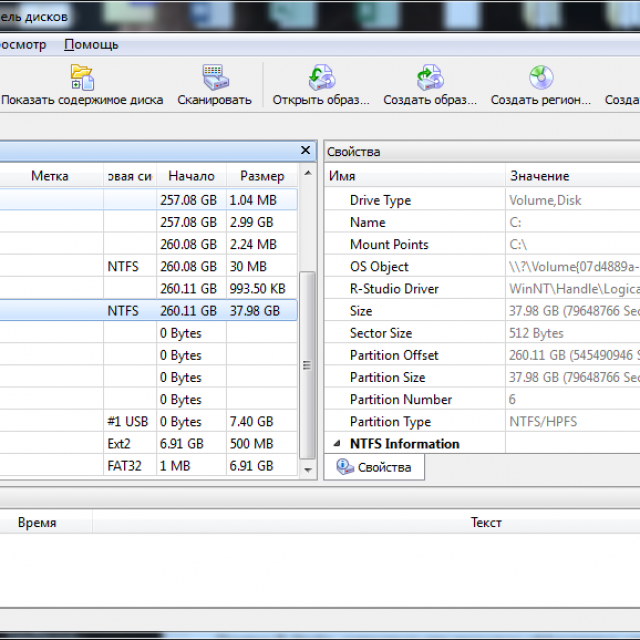
Foto: jendela utama program R-Studio
Untuk memulai pemindaian, pilih kartu memori dan klik tombol Pindai. Di jendela sembul, Anda dapat memilih jenis file, ukuran area pemindaian dan jenisnya.
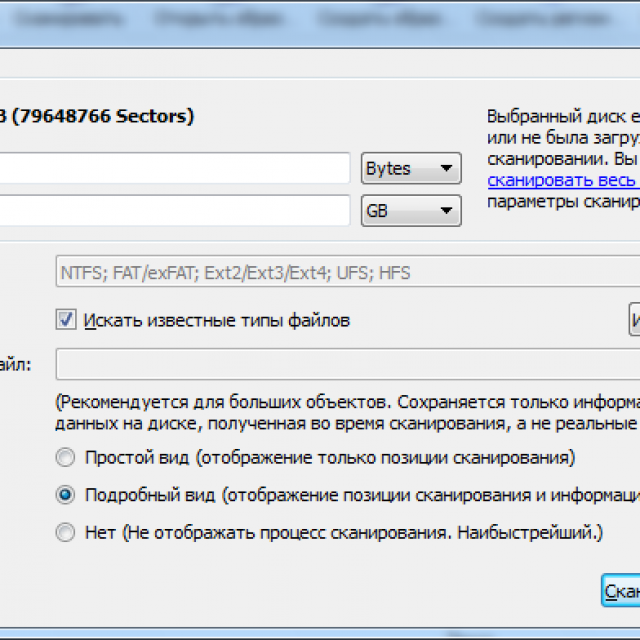
Pengaturan ini dapat dibiarkan sebagai default. Prosedur ini memakan waktu sekitar 10-15 menit. Setelah selesai, partisi virtual dengan catatan boot dan file.
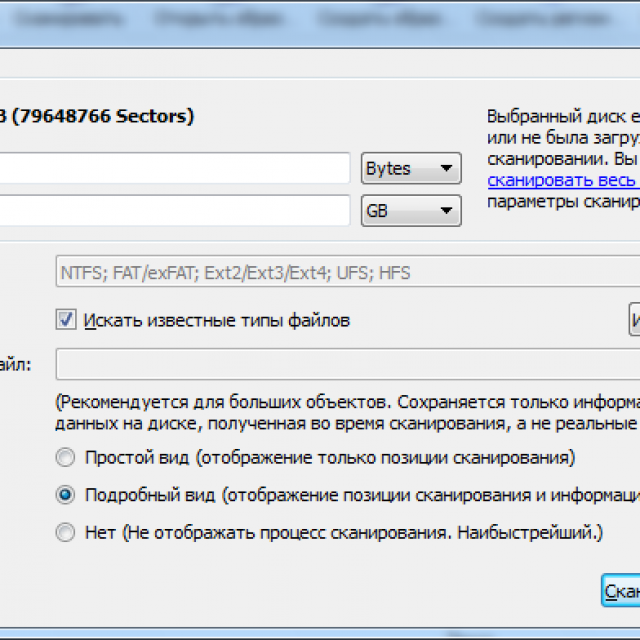
Anda dapat melihat informasi yang ditemukan dengan mengklik dua kali pada bagian yang diinginkan (jika diformat, maka kemungkinan besar itu akan menjadi bagian kuning). Sebuah jendela terbuka dengan daftar direktori, di mana Anda dapat melihat konten dari file yang ditemukan dan menyimpannya.
Tinjauan Program
Selain R-Studio, ada beberapa utilitas yang lebih efektif yang akan membantu memulihkan data yang hilang. Semuanya idealnya sangat mudah digunakan dan bagus untuk pengguna awam sekalipun. Tentu saja, setiap program memiliki pro dan kontra, tetapi jika Anda mengetahuinya, Anda dapat menghindari tindakan yang salah dan memilih utilitas yang sesuai untuk setiap kasus tertentu. Di bawah ini kita akan berbicara tentang yang paling menarik dari mereka.
Video: Pulihkan File yang Dihapus
Pemulihan file Auslogics
Salah satu program teratas jenisnya. Itu berdiri bersama dengan R-Studio, tetapi dibandingkan dengan itu memiliki antarmuka yang lebih ramah dan intuitif. Perlu dicatat kemampuan untuk mencari dan mengembalikan file jenis apa pun, serta kompatibilitas dengan kartu memori jenis apa pun.
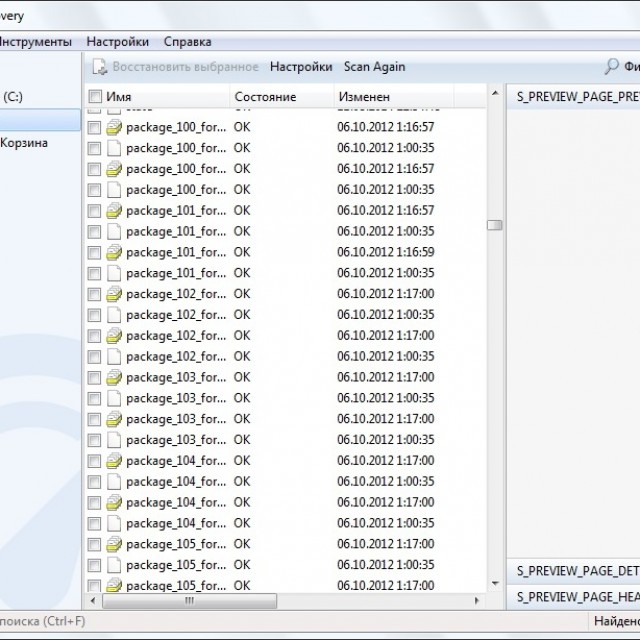
Sistem pencarian yang nyaman memungkinkan Anda menentukan dengan tepat apa yang perlu Anda temukan, sehingga mempercepat proses pemindaian. Pratinjau akan membantu untuk menyimpan hanya file-file yang benar-benar dibutuhkan, sehingga tidak dibuat di komputer kelebihan sampah. Satu-satunya kelemahan dari program ini adalah biayanya. Untuk membeli versi lengkapharus membayar sekitar 1.000 rubel.
Uneraser Hetman
Sedikit diketahui tetapi juga program yang bagus. Di luar, itu menyerupai jendela explorer di mana file yang ditemukan ditampilkan. Di jendela yang sama, Anda dapat segera mengembalikannya. Utilitas dijalankan secara otomatis pemindaian mendalam media bahkan dengan sistem file yang rusak.
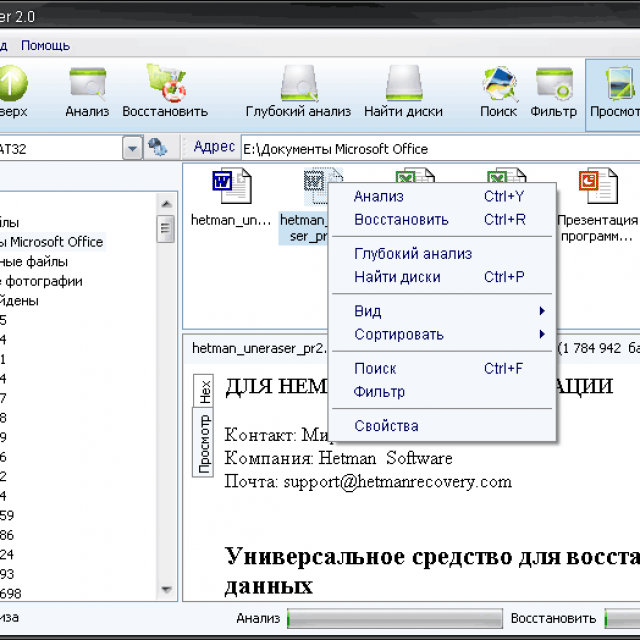
Foto: Antarmuka program Hetman Uneraser
Keuntungan utama dari program ini adalah:
- kesederhanaan;
- dukungan untuk semua jenis perangkat: kartu memori, kamera, ponsel, dan perangkat USB lainnya;
- bekerja dengan semua sistem file utama;
- memulihkan file dari partisi yang rusak;
- kemampuan untuk melihat file sebelum menyimpan.
Hetman Uneraser - produk berbayar, harganya sekitar $ 30, tetapi harga ini, menurut kami, tidak dapat dibenarkan. Untuk biaya yang sama, Anda dapat menemukan analog yang lebih efektif.
Pemulihan File SoftPerfect
Utilitas sederhana yang akan membantu memulihkan informasi jika terjadi penghapusan tidak disengaja. Mendukung sebagian besar jenis media dan sistem file. SoftPerfect File Recovery lebih merupakan asisten untuk masalah kecil. Sayangnya, tidak berguna jika Anda memformat media atau menimpa data yang sudah terhapus.
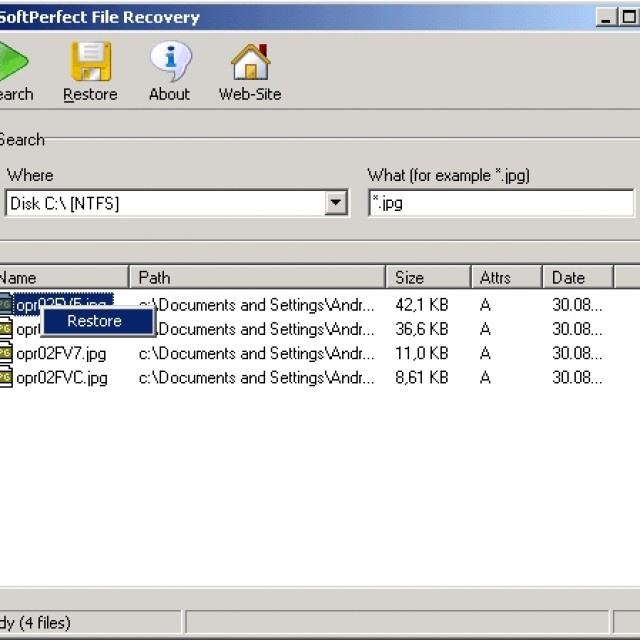
Foto: Jendela program Pemulihan File SoftPerfect
Keuntungannya termasuk antarmuka yang sangat sederhana dan kemampuan untuk bekerja dengan volume terkompresi. Program ini didistribusikan secara gratis, yang memungkinkan setiap pengguna untuk menyimpannya jika terjadi situasi yang tidak menyenangkan.
Uneraser ajaib
Juga sedikit diketahui, tetapi kali ini program pemulihan data yang kuat. Kemampuan kuncinya adalah kesederhanaan dan efisiensi. Secara lahiriah menyerupai antarmuka konduktor. Bekerja dengan Magic Uneraser adalah langkah-demi-langkah: pengguna secara mandiri memilih lokasi pencarian dan jenis file, yang secara signifikan mempercepat prosedur.
Utilitas ini mendukung hampir semua jenis media dengan sistem file FAT atau NTFS.
Magic Uneraser memiliki sejumlah keunggulan yang membedakannya dari analog lain:

- pencarian dan pemulihan yang benar dengan menyimpan nama;
- pemulihan file metadata;
- ekstrak data yang hilang dari floppy disk;
- mengemas data yang disimpan dalam gambar iso;
- algoritma canggih yang bahkan menemukan file yang tidak terdeteksi oleh program lain.
Magic Uneraser, meskipun dibayar, bernilai uang.
Pemulihan File RS
Alat sederhana dan andal untuk pemulihan data sendiri. Ini akan berguna untuk pengguna pemula dan berpengalaman. Mudah menangani tugas-tugas dari hampir semua kompleksitas. Ini memiliki antarmuka yang intuitif dan fungsi pratinjau.

Pengembang memperkenalkan fitur yang sangat berguna yang memungkinkan Anda untuk mengevaluasi kemungkinan pemulihan file pada tahap awal. Fitur-fitur dari program ini praktis tidak berbeda dari yang serupa, tetapi pada saat yang sama ia berfungsi dengan fungsinya dengan sempurna.
Jika Anda sering menghadapi masalah kehilangan data, maka selalu bermanfaat untuk memiliki salah satu dari program ini. Yang mana terserah Anda. Selain itu, jangan lupa tentang membuat salinan cadangan dari file-file penting - ini secara signifikan mengurangi risiko kehilangan data permanen. Untuk meminimalkan risiko, pantau status kartu dan gadget memori Anda secara teratur.
Kehilangan foto dari kartu memori microSD tidak sering terjadi, tetapi dapat terjadi pada perangkat Android apa pun. Kasing seperti itu sangat membuat frustrasi, terutama jika kartu memori dipenuhi dengan foto-foto berharga.
Ada kalanya pengguna perangkat, mengambil foto, menemukan bahwa foto yang diambil sebelumnya hilang. Ada beberapa opsi untuk foto yang hilang.
Beberapa pengguna, menemukan tidak adanya foto dalam aplikasi Galeri (atau sejenisnya), berpikir bahwa mereka juga menghilang dari kartu memori. Tetapi pada setiap ponsel Android ada file manager yang dengannya Anda dapat melihat isi kartu memori. Jadi sebelum Anda panik, pastikan untuk memeriksa ketersediaan foto Anda di sana. Seringkali mereka berada di folder Kamera atau Gambar.
Dalam kasus lain, itu terjadi bahwa pengguna tidak mendeteksi foto di Galeri atau manajer file telepon. Tetapi dengan menghubungkan kartu memori ke komputer, ia melihat fotonya pada kartu memori, bersama dengan semua parameter yang melekat. Tetapi ketika mencoba untuk membuka foto, mereka ternyata tidak dapat diakses.
Pada artikel ini, kami akan mencoba menjelaskan penyebab dari apa yang terjadi dan bagaimana menyelesaikan masalah yang ada.
Cara untuk menyelesaikan kasus foto yang hilang dari kartu memori
Berikut ini beberapa opsi yang memungkinkan memutuskan bagaimana mencegah hilangnya gambar dari kartu memori.
Opsi 1: Jika foto ada di kartu memori tetapi tidak ditampilkan di Galeri smartphone, coba yang berikut ini:
- Nyalakan ulang perangkat. Hal pertama untuk mulai memecahkan masalah apa pun dengan ponsel atau perangkat Android lainnya adalah me-restart itu. Reboot dan periksa foto-foto di kartu memori dan di Galeri. Terkadang itu membantu.
- Lepas dan masukkan kembali kartu memori ke dalam slot perangkat. Coba nonaktifkan kartu memori di menu smartphone dan aktifkan kembali. Jika ini tidak membantu, lepaskan dari slot dan masukkan kembali ke dalamnya.

- Hapus.nomedia file. File dalam format .nomedia, beri tahu Android tentang perlunya menyembunyikan file seperti gambar, video, atau audio dari kemungkinan ditampilkan di galeri perangkat. File format .nomedia disembunyikan, dan tidak ditampilkan oleh pengelola file Android. Tapi itu bisa dilihat menggunakan file manager pihak ketiga.
Selain itu, dengan menyalakan fungsi tampilan file tersembunyi dan folder dalam file windows manager, file yang diberikan dapat dideteksi. Agar semua file dapat ditampilkan menggunakan manajer file perangkat Android, file .nomedia harus dihapus dari kartu memori.
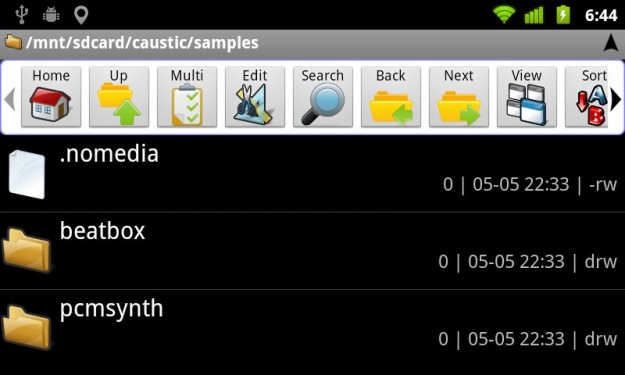
Catatan: agar file folder pada kartu memori tidak ditampilkan oleh Galeri Android, Anda harus membuat file .nomedia di folder tersebut.
- Ganti aplikasi galeri perangkat default. Jarang, sebagai akibat dari kegagalan fungsi perangkat lunak, aplikasi Galeri mungkin mengalami masalah dalam menampilkan gambar dari kartu memori atau memori internal ponsel. Untuk mengecualikan opsi ini. Unduh dan instal aplikasi lain.
- Hapus aplikasi yang dapat menyebabkan ponsel cerdas Anda tidak menampilkan file tertentu. Kadang-kadang, alasan bahwa file dari satu atau format lain tidak ditampilkan mungkin aplikasi lain yang bertentangan dengan aplikasi Galeri Android. Ingatlah jika ada aplikasi yang diinstal pada perangkat sebelum perangkat berhenti menampilkan gambar dan foto. Jika demikian, hapus instalasi aplikasi.
- Bangun kembali kondisi pabrik perangkat. Jika foto Anda dari kartu memori terus menghilang pada ponsel cerdas Anda atau perangkat Android lainnya, coba pulihkan pengaturannya ke status pabrik. Jika opsi lain tidak berfungsi, mungkin ada kerusakan pada perangkat itu sendiri. Opsi ini tidak akan mengembalikan foto yang sudah hilang, tetapi mungkin akan mencegah kehilangan lebih lanjut. Selain itu, perlu diingat bahwa semua data yang disimpan dalam memori internal perangkat juga akan dihapus selama pengaturan ulang sistem. Karenanya, khawatir tentang keamanan kontak, SMS dan informasi penting lainnya yang tidak dapat dipulihkan dari memori internal perangkat setelah reset.
Opsi 2: Jika foto yang disimpan pada kartu memori tidak ditampilkan oleh aplikasi untuk melihat galeri perangkat dan tidak terlihat menggunakan pengelola file Android, coba solusi berikut ini.
- Untuk memulai, coba dua paragraf pertama dari bagian artikel sebelumnya (reboot perangkat atau lepaskan dan masukkan kembali kartu memori).
- Pulihkan kartu memori. Jika solusi sebelumnya untuk masalah tidak memberikan hasil yang diinginkan, maka satu-satunya pilihan untuk mengembalikan foto Anda adalah mengembalikan kartu memori. Dalam hal ini, kita dapat mengatakan bahwa kartu memori rusak atau menderita kegagalan fungsi. Salah satu solusi untuk masalah melanjutkan kartu memori adalah pemformatannya - tetapi dalam hal ini semua file dari kartu memori akan dihapus.
- Program untuk memulihkan data dari kartu memori.
Untuk meningkatkan kinerja, sebagian besar pengguna ponsel cerdas Android menyimpan foto dan file video yang diambil ke kartu memori microSD, alih-alih memori internal ponsel. Oleh karena itu, jika foto hilang akibat kerusakan pada kartu memori atau karena alasan lain, maka peluang untuk mengembalikannya masih ada, menggunakan perangkat lunak untuk memulihkan kartu memori microSD ().
Ada banyak program seperti ini saat ini, dan mereka memiliki fungsi dan tujuan yang berbeda. Pengoperasian sebagian dari mereka terbatas pada format file tertentu, yang lain ke sistem file, beberapa dengan alasan hilangnya file (misalnya, setelah memformat atau mengosongkan recycle bin).
Langkah 1. Keluarkan kartu memori dari telepon.
Keluarkan kartu memori dari slot ponsel. Untuk mencegah kerusakan pada kartu memori atau data yang tersimpan di dalamnya, lebih baik mematikan perangkat pada saat mengeluarkan kartu.
Langkah 2. Hubungkan kartu memori ke komputer.
Hubungkan kartu memori ke komputer menggunakan pembaca kartu atau adaptor microSD / SD. Jika Anda tidak memiliki pembaca kartu, maka Anda dapat menghubungkan kartu memori ke komputer menggunakan ponsel cerdas Anda. Setelah terhubung, disk baru akan muncul di folder "Komputer ini".
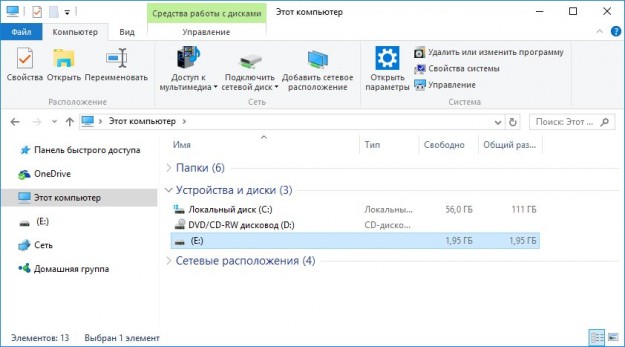
Langkah 3. Jalankan program untuk memulihkan data dari kartu memori. Instal dan jalankan Hetman Gendut Pemulihan.

Klik dua kali pada disk, yang merupakan kartu memori Anda, dan pilih jenis analisis yang Anda inginkan.
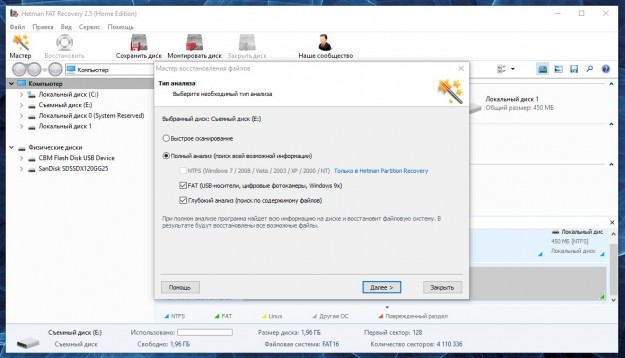
Setelah analisis, program akan menampilkan semua file yang dapat dipulihkan. Cukup pilih yang diperlukan, transfer ke daftar pemulihan dan klik "Pulihkan".
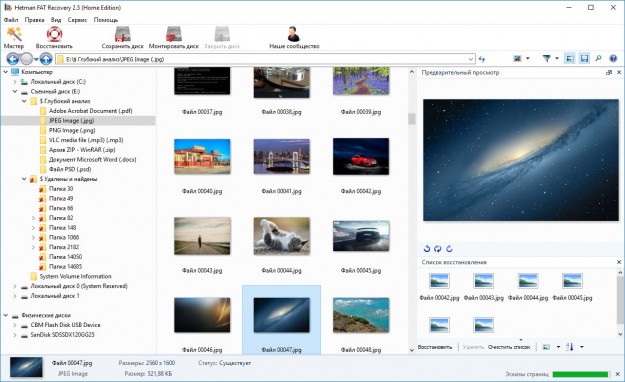
Setelah menentukan metode pemulihan, foto-foto akan disimpan dalam folder yang ditentukan oleh pengguna. Setelah itu, untuk mengembalikan kartu, harap format.
Bagaimana mencegah kehilangan data dari kartu memori
Kartu memori mudah rusak. Secara teoritis, setiap kartu memori harus menahan ratusan ribu siklus penulisan ulang, tetapi jika digunakan secara tidak benar, ia dapat rusak:
- Jangan pernah mengeluarkan kartu memori saat komputer menyalin informasi darinya.
- Keluarkan kartu dengan hati-hati dari slot pada ponsel cerdas atau pembaca kartu Anda.
- Matikan ponsel cerdas Anda sebelum mengeluarkan kartu memori.
- Buat dari waktu ke waktu backup file kartu memori.
- Pulihkan file hanya dengan perangkat lunak yang terbukti.
USB-drive konvensional dan kartu yang dapat dilepas sangat tertanam dalam kehidupan kita sehingga banyak pengguna semakin memilih untuk menyimpan informasi secara tepat dengan bantuan perangkat tersebut. Tetapi kadang-kadang menjadi perlu untuk memformatnya, misalnya karena kerusakan atau kegagalan perangkat lunak. Karena kartu SD adalah salah satu yang paling umum saat ini, pertimbangkan mengapa micro-SD dan cara memperbaiki masalah seperti itu. Sebagai teknik, beberapa metode dasar akan diberikan. Tetapi jika mereka tidak membantu, Anda dapat mengucapkan selamat tinggal pada perangkat.
Micro SD flash drive tidak diformat: apa yang harus dilakukan terlebih dahulu?
Jika situasi seperti itu terjadi, sebelum memutuskan mendukung metode spesifik untuk koreksi mereka, akar penyebab kegagalan harus diklarifikasi.
Kasus paling sederhana dan paling umum adalah situasi ketika flash drive micro-SD tidak diformat (perangkat dilindungi, dan sistem tidak memulai proses pemformatan). Semuanya sederhana di sini: rupanya, pada adaptor untuk kartu, tuas tulis-kunci dipindahkan ke posisi aktif. Tapi ini adalah hal paling sederhana yang bisa dilakukan.
Ini juga terjadi bahwa perangkat sibuk dengan beberapa proses, yang membuat pemformatan menjadi tidak mungkin. Dalam kasus yang paling sederhana, drive hanya perlu dilepas dari pembaca kartu dan dimasukkan lagi untuk mengulang operasi. Terkadang penggunaan "Task Manager" dapat membantu, di mana Anda perlu menampilkan semua layanan, menyembunyikan proses Microsoft dan menghentikan semua yang lain, dan kemudian mencoba memformat lagi. Mungkin ini akan berhasil.
Jauh lebih buruk ketika ternyata drive itu rusak sistem file atau masalah fisik. Di sini Anda harus menggunakan metode lain, beberapa di antaranya mungkin terlihat cukup rumit.
Bagaimana jika pemformatan standar tidak berfungsi?
Jika setelah diterapkan metode standar memanggil prosedur dari "Explorer", flash drive micro-SD tidak diformat, Anda dapat mencoba untuk memulai proses menggunakan bagian

Akses ke sana dapat diperoleh melalui konsol "Run", di mana perintah diskmgmt.msc ditulis. Di jendela lokasi semua perangkat yang saat ini terhubung, kami menemukan kartu (dalam kebanyakan kasus itu akan terletak di bagian paling bawah daftar), dan kemudian melalui menu klik kanan kami memanggil perintah pemformatan. Terkadang ini membantu (tetapi tidak selalu).
Menggunakan utilitas khusus
Sekali lagi, flash drive micro-SD tidak diformat, dan sistem menampilkan pesan tentang ketidakmungkinan menyelesaikan prosedur? Atau, Anda dapat menggunakan program yang memungkinkan Anda menghasilkan
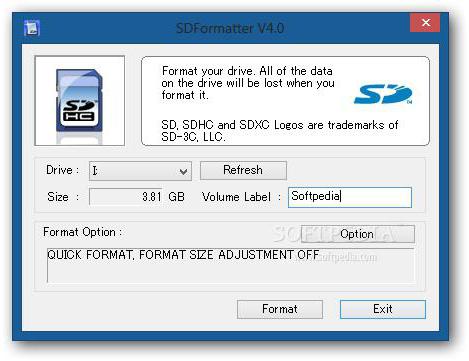
Salah satu yang paling populer dianggap sebagai utilitas SDFormatter gratis sederhana. Di jendela mulai setelah memulai program di perangkat, pilih huruf drive, dan kemudian klik tombol properti di kanan bawah.
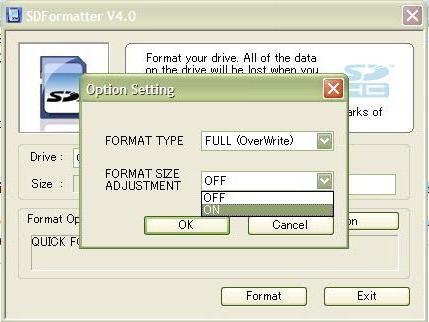
Di jendela baru, dalam tipe pemformatan, tentukan Penuh (Hapus Penuh), dan sedikit lebih rendah aktifkan pengaturan perataan sektor otomatis (nilai ON). Kami kembali ke jendela sebelumnya dan mulai memformat. Dalam kebanyakan kasus, ini membantu. Sekali lagi, tidak selalu. Apa yang harus dilakukan jika flash drive micro-SD tidak diformat bahkan setelah tindakan seperti itu? Penting untuk menggunakan apa yang disebut "artileri berat".
Fitur tersembunyi dari sistem Windows
Untuk memulai, kami memanggil dari Run console (Win + R) baris perintah dengan hak administrator, kami mengatur diskpart di sana, setelah itu kami memasukkan perintah disk daftar dan menemukan perangkat dalam daftar (Anda dapat menentukan kartu berdasarkan volume). Pada tahap ini, Anda perlu mengingat nomor perangkat dalam daftar, jika tidak, Anda dapat menghancurkan data di bagian lain.
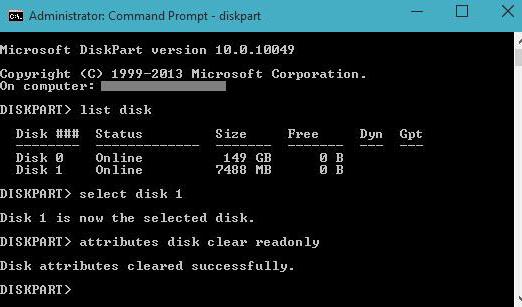
Sekarang sejalan adalah baris pilih disk Y (Y adalah nomor disk yang ditetapkan di atas). Setelah itu adalah baris untuk membersihkan atribut atribut pembacaan disk yang jelas hanya dibaca. Setelah proses eksekusi berhasil, kami memeriksa atribut menggunakan disk atribut string. Jika diindikasikan bahwa hanya atribut baca yang hilang, keluarlah dari konsol dengan menuliskan perintah keluar.
(micro-SD tidak diformat)?
Dalam beberapa kasus, Anda dapat mencoba memulihkan kartu yang tidak dapat dioperasikan sebelum memformat. Dalam hal ini, pemulihan tidak hanya akan mempengaruhi informasi yang sebelumnya terkandung di dalamnya, tetapi juga sistem file.

Ada banyak program untuk ini, tetapi aplikasi R.Saver dianggap sebagai utilitas yang paling kuat. Algoritma tindakan di dalamnya sangat sederhana: pertama Anda harus memilih perangkat Anda, dan kemudian klik hanya satu tombol untuk memulai proses analisis dan pemulihan. Selanjutnya, program akan melakukan semua tindakan tanpa campur tangan pengguna, namun proses ini dapat memakan waktu hingga beberapa jam. Itu semua tergantung pada tingkat kerusakan pada drive dan kapasitasnya. Ketika pemulihan selesai, pemformatan dapat dilakukan tanpa masalah.
Jika tidak ada yang membantu
Jika tindakan seperti itu tidak membuahkan hasil, dan drive flash micro-SD tidak diformat lagi, Anda harus menggunakan alat terakhir - flashing controller.
Untuk melakukan ini, Anda perlu mengetahui pengidentifikasi unik DEV dan VEN, yang dapat dilakukan di "Device Manager" melalui menu properti pada tab detail, di mana ID perangkat dipilih dari daftar drop-down (untuk kelengkapan, lebih baik menggunakan baris terpanjang dalam daftar), atau menggunakan program untuk ini seperti UsbFlashInfo.
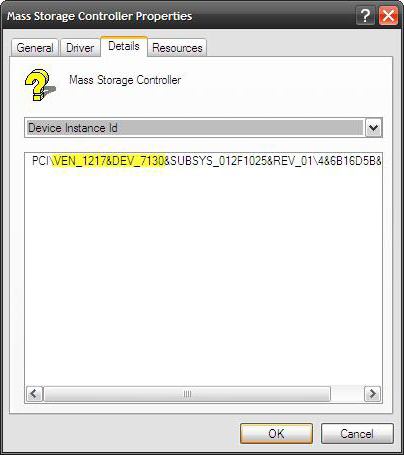
Setelah itu, Anda harus mengunjungi sumber daya dari produsen peralatan dan mengunduh berdasarkan nomor yang ditemukan versi terbaru firmware, dan kemudian mulai proses itu sendiri melalui file yang dapat dieksekusi yang diunduh. Pada prinsipnya, Anda dapat menemukan firmware di situs lain juga, tetapi untuk alasan keamanan lebih baik merujuk ke sumber daya pabrikan. Di akhir proses, pemformatan harus dimulai seperti biasa.
Akhirnya, jika tidak ada di atas yang membantu, sayangnya, Anda dapat mengucapkan selamat tinggal pada kartu, karena tidak akan berfungsi lagi. Tetapi, seperti yang diperlihatkan praktik, bahkan dengan mikrokontroler yang rusak, Anda dapat menghidupkan kembali kartu, dan dengan bantuan alat-alat pemipatan dan program R.Saver, Anda juga dapat mengembalikan data.
Ada kasus ketika, setelah me-restart Android, pesan seperti "kartu memori sd rusak" muncul di layar perangkat seluler. Di jendela yang sama, sistem segera menawarkan untuk memformatnya. Dengan menyetujui prosedur ini, Anda dapat mengembalikan flash drive ke kapasitas kerjanya, namun, semua data yang tersimpan di dalamnya akan dihapus.
Menghadapi masalah yang sama, jangan buru-buru pergi ke pusat layanan, karena sebagian besar tindakan untuk menghidupkan kembali memori eksternal dapat dilakukan di rumah. Mari kita cari tahu apa yang harus dilakukan jika kartu sd rusak di Android, dan bagaimana cara memperbaiki situasi saat ini kerugian minimal data pengguna.
Urutan pemulihan memori sd mikro
Untuk resusitasi media eksternal informasi, baik itu micro sd, USB flash atau tipe memori lain, banyak aplikasi efisien telah dikembangkan. Dengan bantuan mereka, Anda tidak hanya dapat mengembalikan kartu ke pengoperasian, tetapi juga mengembalikan informasi yang direkam di dalamnya.
Namun, masalahnya tidak selalu dengan media. Seringkali penyebab kegagalannya adalah sistem Android itu sendiri. Oleh karena itu, sebelum mengoreksi gangguan, perlu untuk secara akurat menentukan sumber kerusakan dan tingkat kerusakan.
Jika pesan "Kartu eksternal rusak" muncul di layar ketika Anda menghidupkan ponsel cerdas atau tablet Anda, hal pertama yang harus dilakukan adalah melakukan langkah-langkah berikut:
Apa yang harus dilakukan jika komputer tidak membuka kartu sd?
Pertimbangkan kasus yang lebih rumit saat menghubungkan memori eksternal Perangkat Android komputer menentukannya melalui pembaca kartu, tetapi menolak untuk membukanya. Dalam contoh di atas, pemformatan sangat diperlukan. Oleh karena itu, langkah pertama menuju pemulihan kartu sd adalah pembersihan penuhnya. Untuk melakukan ini, Anda harus:
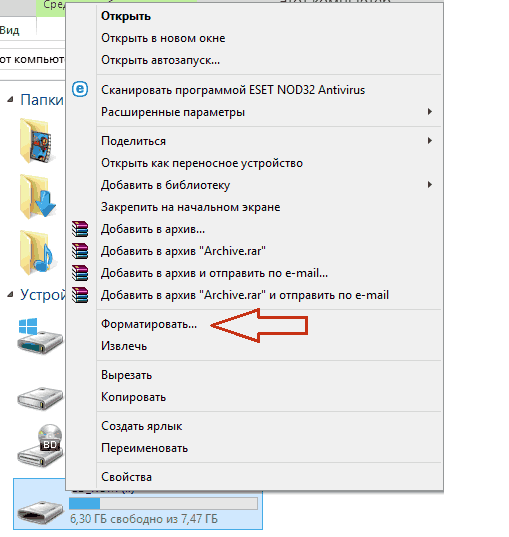
Setelah menyelesaikan prosedur ini, kinerja flash drive harus dipulihkan, yaitu, Anda dapat menggunakannya lagi di ponsel cerdas Anda mode normal. Jika pemformatan cepat tidak menyelesaikan masalah, hapus centang pada kotak di sebelah item yang sesuai dan mulai membersihkan lagi.
Memformat kartu memori menghapus semua data yang direkam di dalamnya. Ini tidak selalu dapat diterima, karena beberapa file bisa sangat penting bagi pemilik perangkat dan disimpan dalam satu salinan (misalnya, foto). Oleh karena itu, langkah selanjutnya adalah mengembalikan informasi yang terhapus.
Menghapus data apa pun dari kartu memori tidak berarti penghapusan sepenuhnya. Sidik jari hampir selalu tertinggal di penyimpanan tempat file dapat dipulihkan. Suatu kondisi penting untuk keberhasilan resusitasi adalah pengecualian dari proses penyalinan ke flash drive yang bermasalah informasi baru. Hal ini disebabkan fakta bahwa itu dapat direkam di atas "gips" yang ada, sehingga meminimalkan kemungkinan pemulihan.
Salah satu aplikasi paling efektif untuk memulihkan akses ke data yang hilang adalah CardRecovery utilitas gratis. Karenanya, dengan itu kita akan melakukan recovery file dengan format kartu mikro sd. Untuk melakukan ini, Anda harus:
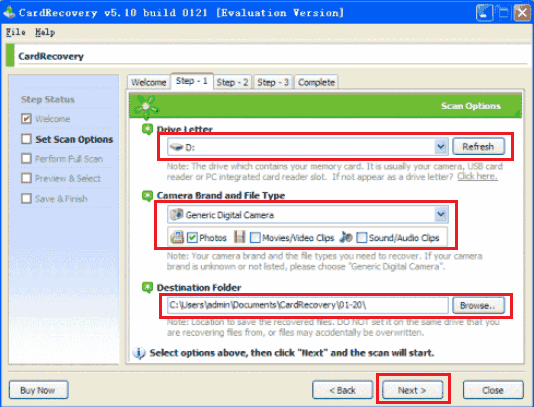
Pemindaian dimulai, yang dapat berlangsung beberapa jam atau lebih. Itu semua tergantung pada kapasitas kartu sd dan jumlah informasi yang perlu dikembalikan. Selama pencarian, file yang ditemukan akan ditampilkan di jendela yang sesuai. Jika perlu, Anda dapat berhenti memindai dengan tombol Stop. 
Setelah pencarian selesai, Anda hanya perlu menandai data yang perlu dipulihkan dan klik Next. Objek yang dipilih akan disimpan dalam folder yang ditentukan sebelumnya. Jika perlu, mereka dapat ditransfer ke internal atau memori eksternal Android.
Memulihkan data dari kartu micro sd tanpa menggunakan komputer
Jika Anda tidak memiliki PC yang dapat digunakan untuk resusitasi, gunakan Undelete untuk mengembalikan file yang dihapus. Itu diinstal langsung pada perangkat seluler dan memungkinkan Anda untuk bekerja dengan memori Android bawaan dan kartu sd eksternal.
Kerugian dari Undelete adalah membutuhkan hak root untuk berfungsi dengan benar. Karena itu, sebelum resusitasi dimulai, mereka perlu diperoleh.
Untuk memulihkan informasi dari micro sd yang diformat tanpa menggunakan PC, Anda harus:

Setelah berhasil memulihkan informasi yang hilang dari kartu sd, jangan terlalu malas untuk memeriksa perangkat seluler dari virus, karena kegagalan flash drive dapat disebabkan oleh pengaruh malware.
Masalah pemulihan microSD
Saat ini, lebih populer dari sebelumnya, dan sangat populer. Flash drive sering rusak, tetapi setengah dari masalah ketika baru saja rusak, bagian "buruk" kedua adalah bahwa informasi di dalamnya juga hilang, yang tidak diinginkan.
Itulah sebabnya Internet sering mengajukan pertanyaan tentang cara mendapatkan informasi dari flash drive yang rusak.
Masalah dalam hal ini bisa sangat beragam, seseorang tidak dapat memulihkan media, sementara yang lain memberikan kesalahan.
Khusus untuk pemulihan ada program khusus untuk mengembalikan kartu microSD. Pengguna hanya perlu menunjuk mereka. 1. Program Pemulihan MicroSD
Pemulihan dingin
Ini mengatasi tugas memulihkan foto, audio, video dan banyak lagi. Program tidak dapat memulihkan file biasa, sehingga hanya disesuaikan untuk media yang digunakan pada kamera, ponsel, dan pemutar musik.
Cara menggunakan CardRecovery:
1. Mengunduh program. Kami memulai dan melanjutkan aksinya dengan tombol Berikutnya.
2. Pilih di bagian khusus " Surat drive", Dan kemudian jenis perangkat" Merek kamera dan .... ", tempat kami memasang tanda centang yang diperlukan di depan mereka dan menentukan folder untuk pemulihan data. " Selanjutnya».
3. Kami menunggu penyelesaian dan " Selanjutnya».
4. Kami melihat daftar file yang dipulihkan. Centang kotak di sebelah yang perlu disimpan. Lagi " Selanjutnya". Pemulihan selesai.
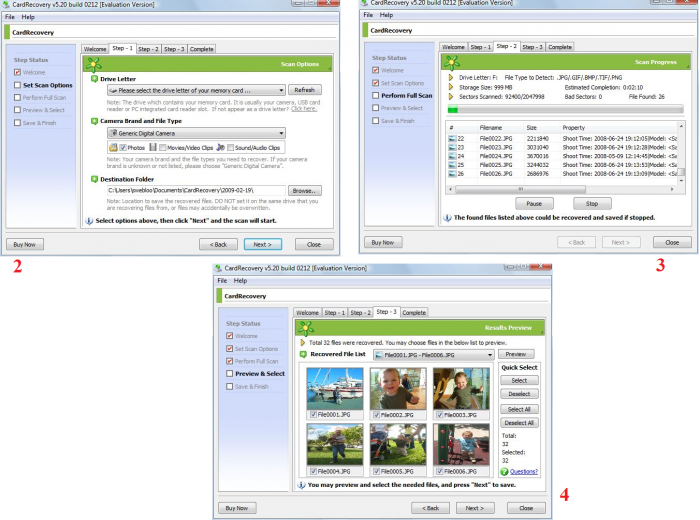
Inspektur PC Pemulihan Cerdas
Program ini melampaui masa lalu dalam fungsinya, ia akan mengembalikan semua jenis file yang diperlukan dan dapat diakses. Ini juga dapat berfungsi untuk memulihkan hard drive yang tidak dapat dilepas dan dilepas.
Mudah digunakan:
1. Unduh Smart Recovery;
2. Di jendela mulai, pilih item yang diinginkan, dalam kasus kami, ini adalah "pemulihan file logis".
3. Pilih drive yang diperlukan.
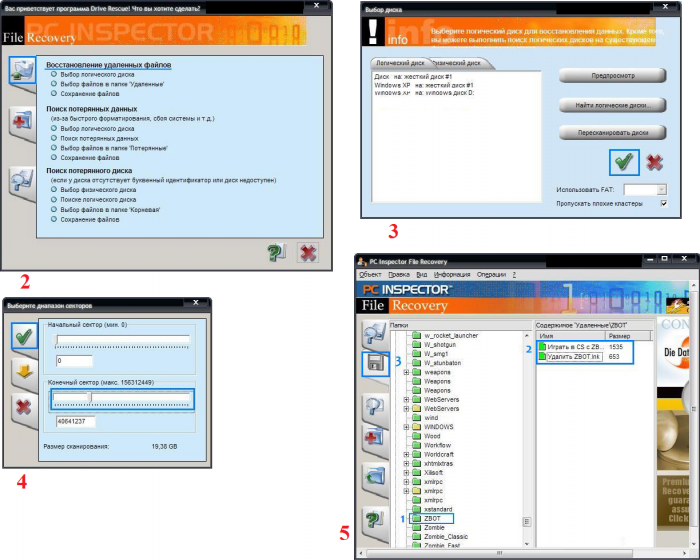
R-Studio
Forum dan situs web resmi menulis bahwa perangkat lunak ini adalah yang paling "komprehensif", dan itu akan mengembalikan sebagian besar file utuh. Pengguna menyetujui ini.
Untuk memulihkan data saat bantu R-Studiodiperlukan:
1. Unduh R-Studio ke PC Anda.
2. Pilih " Driver», Di mana Anda harus memilih media dari mana data akan mulai pulih. Sekarang, di bagian "Properti", properti dari objek yang dipulihkan akan mulai muncul.
3. Di bagian selanjutnya, “ Folder"Folder diperlihatkan, dan di folder lain" Isi"- data (file) folder ini. Untuk mengembalikannya, Anda harus mengklik item " Pemulihan».

Pemulihan mudah
Banyak pengguna profesional memuji program dan kemampuan pemulihan file-nya.
Hanya ada satu cara untuk memeriksa fungsionalitas pemulihan file dari Easy Recovery:
1. Instal sebelum mengunduh.
2. Saat memulai, klik " Lanjutkan", Lalu pilih" Kartu memori».
3. Tekan "lagi Lanjutkan". Selanjutnya pergi ke " Pemulihan data", Dan centang kotak di bawah item ini.
4. Lanjutkan lagi. Sekarang tinggal menunggu selesainya proses pemindaian semua file yang dihapus dan membuat daftar. Setiap file dapat dipulihkan secara terpisah. Kami memilihnya, klik dengan RMB dan pilih "Simpan Sebagai ...".
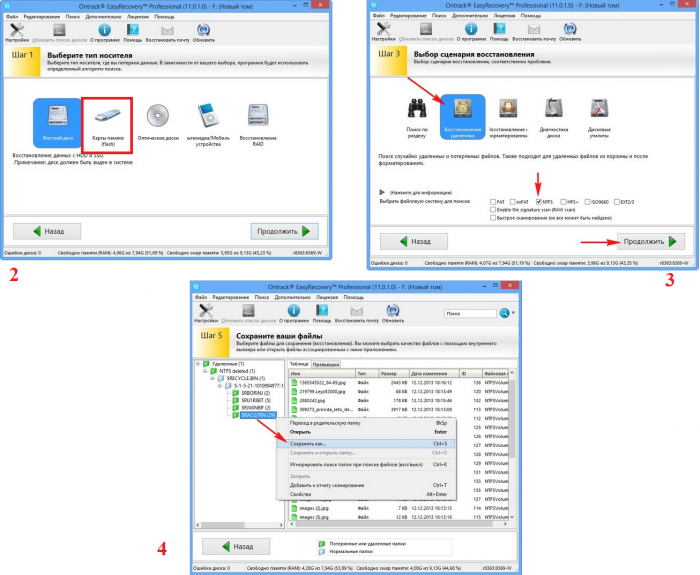
Toolkit memori flash
Program fungsional untuk pemulihan file. Itu dapat melakukan berbagai fungsi, termasuk pengujian dan penghancuran informasi apa pun, nya cadangan dan mendapatkan data tambahan.
Untuk mengembalikan data, pilih USB flash drive yang diinginkan di bagian "Device", cari item "File Recovery" di sebelah kiri dan ikuti instruksi perangkat lunak.
Mungkin saja pemulihan microSD menggunakan program yang disediakan di atas tidak selalu berhasil.
2. Kemungkinan masalah dengan pemulihan microSD
MicroSD tidak ditentukan
Kebetulan bahwa pemulihan kartu MicroSD perlu dilakukan, tetapi PC tidak melihatnya. Jika ini terjadi, ada tiga kemungkinan solusi untuk masalah tersebut.
1. Jika flash drive ditunjukkan saat terhubung hanya dengan huruf. Maka Anda perlu membuka program "manajemen disk", untuk memanggilnya Anda harus memasukkan perintah di bidang eksekusi khusus yang disebut dengan pintasan keyboard Menangkan + r, dan masukkan perintah di dalamnya diskmgmt.msc. Pilih USB flash drive, dan kemudian klik "Ubah huruf drive, atau path ke sana." Setelah itu, Anda harus memilih huruf alfabet lainnya, dan menyimpan perubahannya.
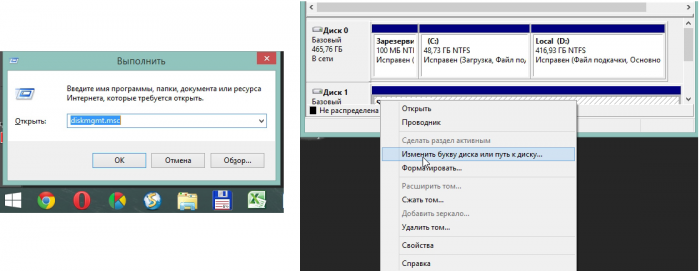
2. Kurangnya driver. Dalam beberapa kasus, PC baru mungkin tidak memiliki driver khusus untuk media. Solusinya adalah menginstalnya. Ini dilakukan, paling berhasil, melalui. Situs Tentu saja, Paket Pengemudi khusus " Solusi DriverPack". Itu secara mandiri dapat menentukan semua perangkat yang terhubung ke PC dan menginstal, atau memperbarui driver untuk itu. Metode ini sangat menarik dan nyaman, karena tindakan pengguna, dalam hal ini - minimal.
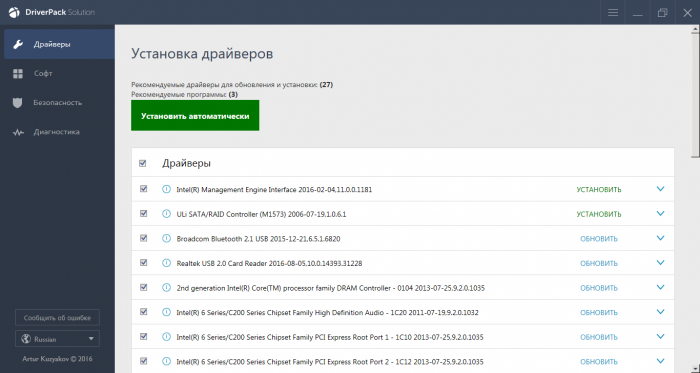
3. Opsi terakhir adalah cukup lepaskan flash drive ini dan sambungkan ke perangkat lain, yang akan memberi kesempatan untuk membaca file di dalamnya, atau mengembalikannya menggunakan perangkat lunak.
Komputer tidak melihat file pada microSD-stick
Ini berarti bahwa komputer tidak melihat flash drive secara keseluruhan, tetapi hanya sebagian, yaitu ada beberapa file, yang lain tidak. Seringkali, pengguna langsung sampai pada kesimpulan sederhana - masalahnya ada di flash drive dan perlu pemulihan, tetapi masalahnya paling sering lebih sederhana.
Solusi untuk masalah populer ini adalah sebagai berikut: virus, paling sering Trojan, harus dihilangkan. Memang, trojan dapat menyembunyikan beberapa atau semua file-nya. Karenanya, cukup nyalakan USB flash drive di PC dan pindai menggunakan antivirus.
3. kartu MicroSD. Pemulihan dari berbagai produsen.
MicroSD Transcend Recovery
Untuk kartu semacam itu, pabrikan telah membuat sendiri, aslinya perangkat lunak untuk memulihkan file yang hilang. Perangkat lunak yang disebut Recoverx. Perangkat lunak yang disediakan mempertimbangkan semua fitur kartu, dan juga dapat melakukan sejumlah fungsi lebih baik daripada program lain. RecoveRx dapat memformat microsd dan menetapkan kata sandi di atasnya.
MicroSD Transcend Recovery
1. Secara alami, mengunduh program dari situs resmi.
2. Pilih jenis file yang diinginkan.
3. Tunggu hingga akhir proses.
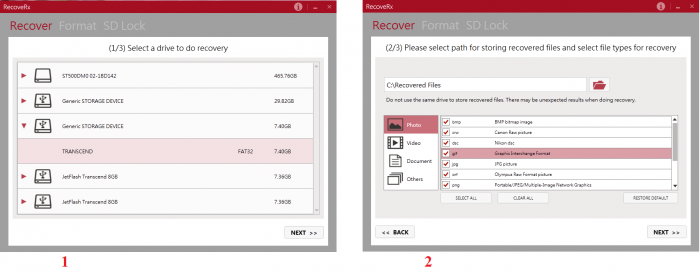
MicroSD Kingston Recovery
Masalah dengan produsen ini adalah pengontrol Phison. Yang berarti pemulihan hanya dapat terjadi pada level rendah.
Metode lain tidak akan memberikan hasil.
1. Tentukan parameter ID Produk dan ID Vendor untuk menemukan utilitas terbaik. Ini dilakukan dengan menggunakan program lain - USBDeview. Buka perangkat lunak dan temukan kartu yang diperlukan pada disk. Klik RMB, pilih "laporan html: elemen yang dipilih". Menggulir melalui jendela di bawah ini, kita melihat dua ID yang diperlukan.
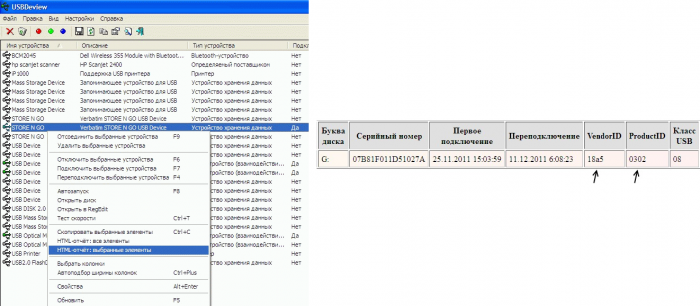
2. Buka situs flashboot.ru/iflash, lalu masukkan parameter yang diperlukan ke dalam bidang yang diperlukan. Akibatnya, Anda akan melihat semua masalah yang pernah terjadi dengan model kartu tertentu.
MicroSD Kingmax Recovery
Kingmax mengakuisisi perangkat lunaknya sendiri. Secara umum, ada dua program keseluruhan - satu PD-07 dan U-Drive, dan Super Stick lainnya. Penggunaannya sesederhana mungkin: luncurkan - pilih drive.
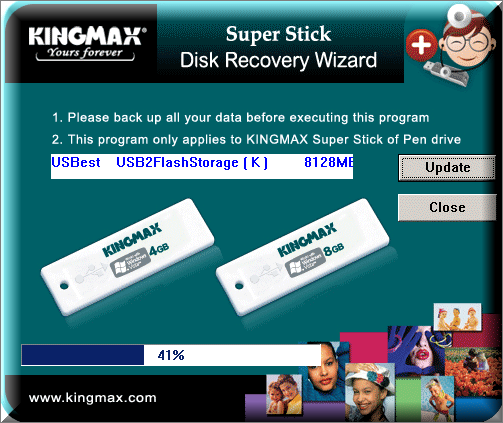
Pemulihan Sandisk MicroSD
Pengguna mencatat bahwa jika ada masalah, Sandisk hanya akan membantu untuk pemformatan penuh. Setelah itu, flash drive berfungsi seperti yang baru saja dibeli. Program ini juga sangat mudah dioperasikan.
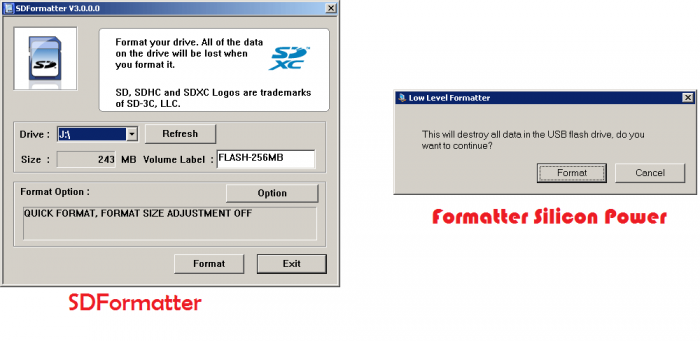
Microb Smartbuy Recovery
Ini adalah produsen yang sangat menarik dengan kartu flash "unik". Dalam hal SmartBay - jika flash drive tiba-tiba berhenti berfungsi, maka setelah beberapa saat (hari, minggu, bulan, hingga di mana), ia dapat mulai bekerja secara mandiri. Tetapi jika Anda tidak ingin menunggu, Anda dapat mencoba memulihkannya dengan program khusus.
Khusus untuk flash seperti itu ada program " DiskInternals Uneraser". Aplikasi terlihat seperti folder biasa. Pilih media yang diinginkan dan klik " Pemulihan", Dia adalah" Pemulihan", Anda dapat mengembalikan file di akhir proses.
![]()
Pemulihan Qumo MicroSD
Qumo flash drive terkenal karena fakta bahwa mereka berhenti bekerja tanpa alasan. Mereka hanya tidak bekerja lagi dan hampir tidak ada yang konkret untuk mengidentifikasi tanda-tanda "kehidupan" mereka. Beberapa pengguna berpengalaman menyarankan untuk menggunakan program Qumo flash drive " R-Studio"Atau" Pemulihan kartu". Tetapi ini mungkin tidak selalu efektif.
Pemulihan Data-A MicroSD
Dalam hal ini, sedikit membantu. Paling efektif, hanya Paragon Partition Manager Free yang berfungsi dengan flash drive format ini. Pada awalnya, program akan meminta pemformatan, dan setelah membuat bagian baru.
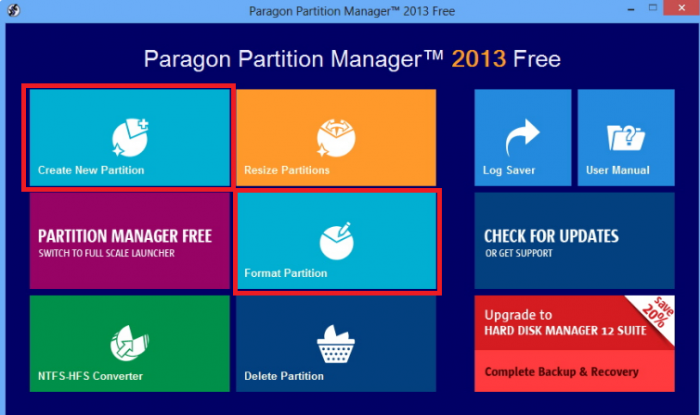
MicroSD Oltramax Recovery
Bagi mereka, pemformatan lengkap yang biasa paling cocok menggunakan SD Card Formatter khusus.
4. Pulihkan microSD yang rusak
Kebetulan ketika menggunakan drive di layar Anda, alarm "Kartu memori rusak" atau sesuatu yang lain mungkin muncul di layar Anda. Program-program berikut akan datang untuk menyelamatkan di sini:- Pintar Pemulihan data - ini akan membantu untuk memilih media dan klik tombol "Temukan", setelah itu pencarian akan terjadi file yang diperlukanitu bisa dikembalikan.
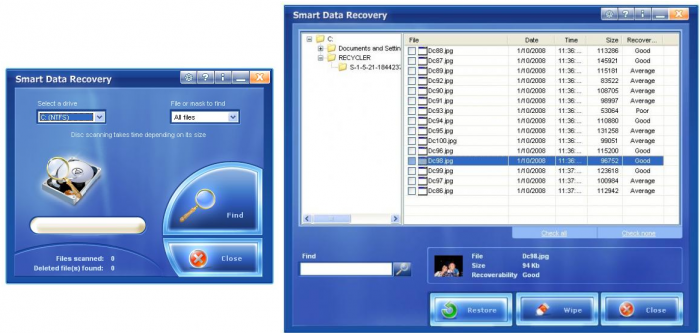
- Recuva- setelah memulai, klik "Analisis", dan tunggu selesainya proses.
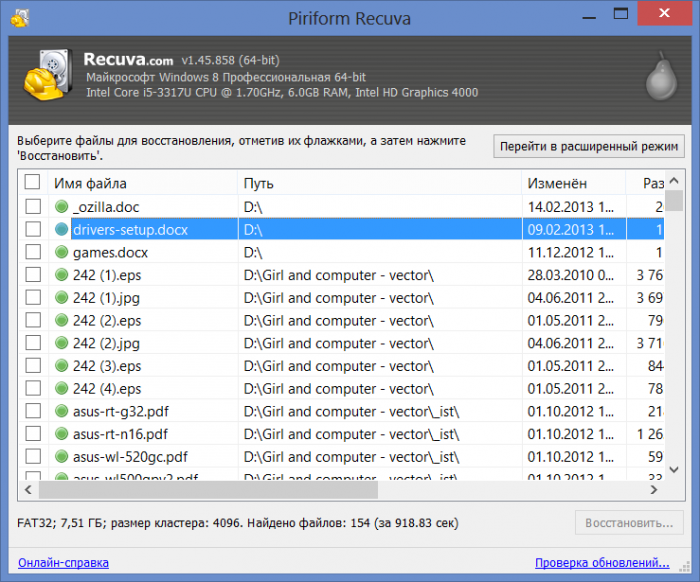
- Badcopypro- pilih kartu Memori, dan klik dua kali "berikutnya".
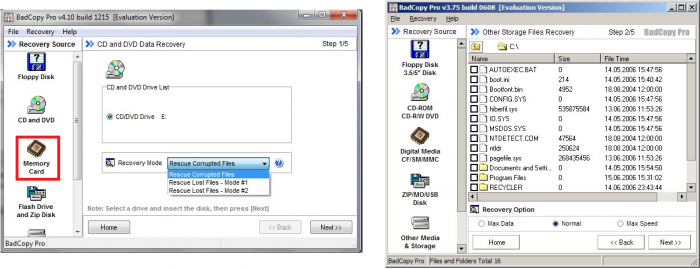
Operasi yang sama dapat dilakukan pada tablet, atau pada ponsel di platform Android. Aplikasi lain akan datang untuk menyelamatkan di sini:
- Pemulihan GT untuk Android - pilih item yang diinginkan dalam program dan tunggu sampai selesai;
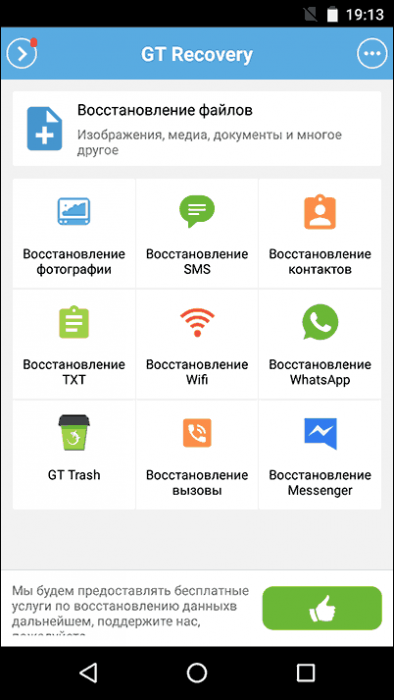
- Wondershare Dr. Fone untuk android - Jalankan program, pilih file yang diperlukan.
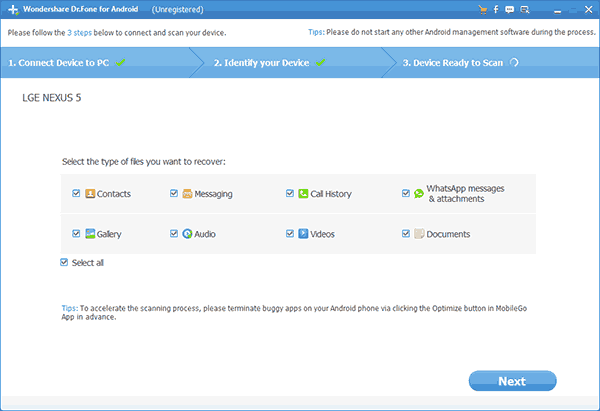
5. Pencegahan
Cara terbaik untuk mulai menggunakan flash drive dengan benar sehingga masalah dengan itu tidak buruk. Berikut adalah beberapa tips untuk membantu Anda menghindari kerusakan:1. Cobalah untuk tidak menjatuhkan flash drive, untuk tidak memukul, tidak menekuk, secara umum, tidak terkena dampak fisik yang keras.
2. Hindari semua jenis radiasi, termasuk mesin x-ray dan paparan sinar matahari langsung.
3. Jangan menyentuh kontak dengan jari-jari Anda, dan usahakan agar selalu tertutup.
4. Kadang-kadang, lakukan defragmentasi lengkap flash drive dan gunakan sesering mungkin - flash drive tidak suka berdiri diam tanpa bekerja.
5. Cadangkan flash drive sehingga jika terjadi malfungsi, Anda dapat memulihkan.
6. pergi ruang bebas di drive.
7. Jika kartu dipasang di smartphone, tablet, kolom - cobalah untuk mengeluarkannya lebih jarang.




